
17 Avr Comment faire un test A/B et doubler l’efficacité de votre site !

Pourtant, le test A/B est un élément clé de la boite à outils du webmarketeur pour garantir le succès de son site Internet !
Vous voulez tout savoir de l’A/B testing ? Comment le mettre en place ? Avec quels outils ? Et ce qu’il faut mesurer ?
On vous dit TOUT !
Qu’est ce qu’un test A/B ?
Il s’agit simplement d’améliorer petit à petit l’efficacité des pages de votre site, en testant plusieurs versions de vos pages pour savoir laquelle d’entre elles donne les meilleurs résultats (plus de ventes, d’inscriptions, de clics, etc…).
Prenons un exemple pour nous aider :
Vous créez 2 versions de votre page de vente (ou landing page). Grâce à l’outil que vous allez mettre en place, 50% des visiteurs verront la version A, 50% verront la version B (d’où le terme test A/B !).
Une fois que vous constatez que l’une des deux versions amène davantage de ventes, vous éliminez la page “perdante”. Puis vous re-testez la page « gagnante » avec une nouvelle version de la page gagnante, encore améliorée. Et ainsi de suite. A l’infini !!
L’A/B testing ne s’arrête jamais : une fois qu’une version “gagnante” est identifiée, on la teste contre une autre, encore et encore. Et votre site devient de plus en plus efficace au fil du temps !
Quand utiliser le test A/B ?
Un test A/B est particulièrement utile pour améliorer les pages importantes de votre site : vos pages de conversion. C’est à dire toutes les pages pour lesquelles vous attendez une action (ou conversion) de la part de votre lecteur.
Cela peut être vos pages de vente (les pages sur lesquelles vous vendez directement votre produit ou service), vos pages d’inscription à votre mailing liste etc.
Bref, les pages importantes de votre site ne doivent pas être statiques, elles peuvent (et doivent !) toujours être améliorées. Parce que, malheureusement, un joli design n’est pas forcément un design qui vend. Ni un bon titre ou une accroche astucieuse. Et la seule chose qui compte vraiment, c’est l’effet produit sur vos visiteurs.
Que devez-vous tester dans ces pages ?
Vous pouvez tester aussi bien vos titres, vos accroches, le design de la page, que votre offre (la manière dont elle est présentée: abonnement ou non, essai gratuit, prix, etc).
Comment faire un test A/B sur Google Analytics
Il existe plusieurs outils. L’outil gratuit par excellence est celui que Google vous offre au travers de Google Analytics. Sinon, pour les outils payants et encore plus élaborés, vous avez les outils comme Optimizely ou Visual Website Optimizer.
L’idée ici est de faire des tests A/B, directement depuis votre compte Google Analytics. Nous allons voir comment l’utiliser et la configurer !
Tout commence par créer différentes variations de la page que vous voulez tester. Prenez par exemple, la page d’inscription à votre newsletter. Si vous ne l’avez pas touché depuis un petit moment, il est temps de voir si une autre version de votre page ne fonctionnerait pas mieux ! Créez-en 2 ou 3 versions différentes.
Lorsque vous êtes sur votre compte Google Analytics, allez dans la colonne de droite dans l’onglet « Comportement », puis dans « Tests ».
NB : Si vous n’avez pas encore de compte Google Analytics, regarder notre tuto ici : Comment vous créer un compte Google Analytics
Allez sur « créer un test » :

1. DEFINIR UN OBJECTIF DE TEST
– Nommez ce test (par exemple, « variations Inscriptions Newsletter »).
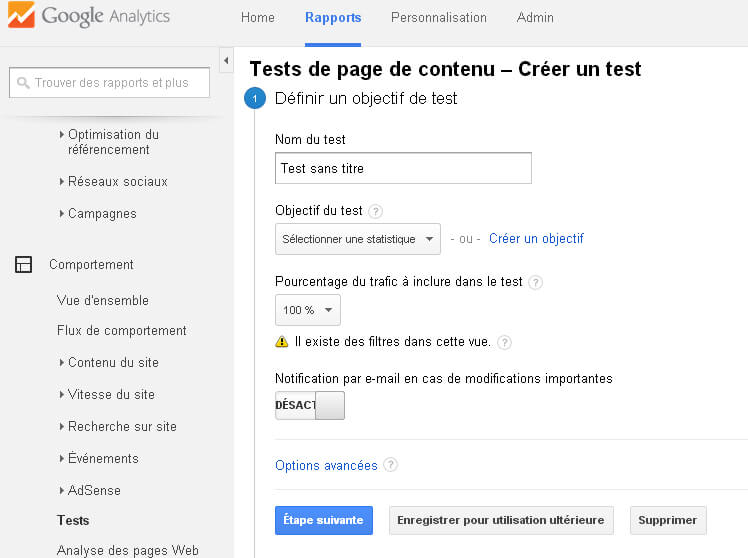
– Puis vous devez décider quel va être le critère pour mesurer la performance de vos pages. Et que le système puisse identifier la version gagnante. Cela suppose que vous ailliez déjà mis en place des conversions (objectifs) sur votre compte Google Analytics. Dans notre cas, nous allons choisir comme objectif les inscriptions à la newsletter.
Si vous ne l’avez pas encore fait, regardez notre article ici : Comment créer vos objectifs de conversion sur Google Analytics
– Puis vous devez déterminer le pourcentage de trafic à inclure dans le test. Comme vous le voyez, si vous voulez ne pas impacter directement tout votre trafic, car vous testez une version un peu risquée, vous avez la possibilité de faire le test sur une base plus petite. Sinon, laissez sur 100%.
– Si Google a une notification, une alerte à vous faire part, nous vous recommandons de laisser un email.
Dans les options avancées, vous pouvez définir la durée du test, le taux de fiabilité etc. Nous vous conseillons de laisser ces paramètres tels quels si vous voulez que vos chiffres soient suffisamment significatifs pour être fiables.
2. CONFIGURER VOTRE TEST
Introduisez les urls des pages que vous voulez améliorer.
Attention à enlever le https:// répété ! ;)
NB : Nous vous recommandons de mettre un titre assez descriptif pour ces pages, car ce sont les étiquettes qui vont apparaitre ensuite dans vos statistiques. Et si vous vous ne rappelez plus quelle variation correspond à quelle page, cela risque de poser problème !
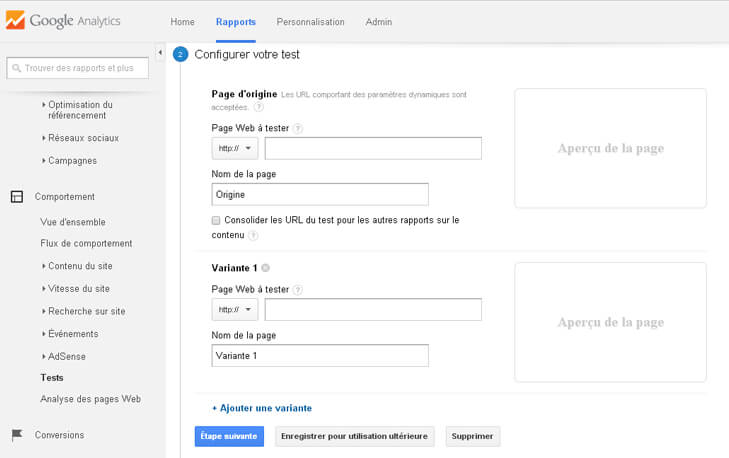
3. CONFIGURATION DU CODE DE TEST
Ici, vous avez 2 options :
soit vous pouvez envoyer le code à votre webmaster soit vous l’installez vous-même !
Dans ce cas, si vous n’avez pas trop peur de la technique, vous sélectionnez le code proposé par Google et vous allez devoir le copier dans la partie du haut du code source de vos pages (avant l’étiquette « body »). Hein ???
Pas de panique ! Dans votre compte WordPress, allez dans l’onglet de gauche « Apparence » puis le sous-menu « éditeur », puis dans la colonne de droite allez chercher le fichier « header.php ». Collez le code, enregistrez bien les modifications. Et voila ! Ce n’était pas si compliqué, non ?
4. VERIFIER ET DÉMARRER
Nous allons poursuivre et finir avec la validation du code. Le système est alors en train de vérifier que tout va bien et s’il a bien validé l’installation de votre code, il ne vous reste plus qu’à lancer le test (en cliquant sur le bouton « démarrer le test« ) !
Souvenez-vous que pour un même niveau de trafic, si vous doublez votre taux de conversion sur une page, vous multiplierez vos revenus par 2 ! Pas mal, non ?
Vous verrez le testA/B devient vite très addictif !
Au travail ! ;)



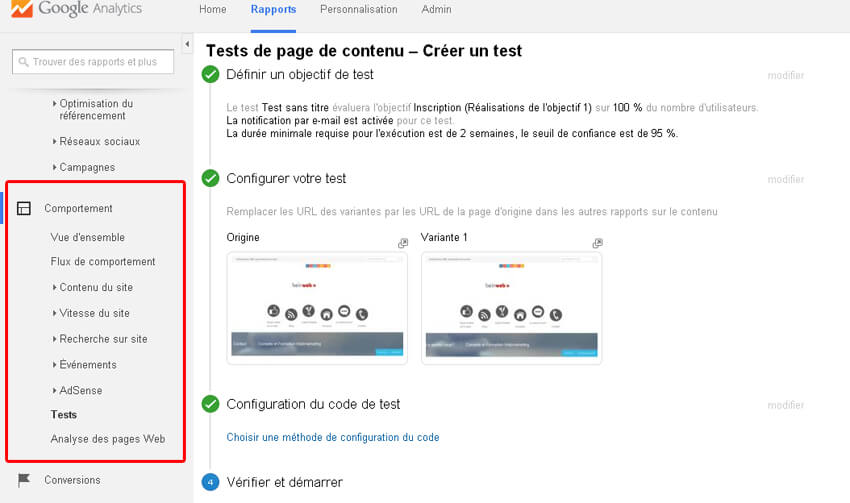


emb
Posté à 11:27h, 09 juinMerci !
Anaïs Villelongue
Posté à 13:04h, 09 juinavec plaisir ! ;)